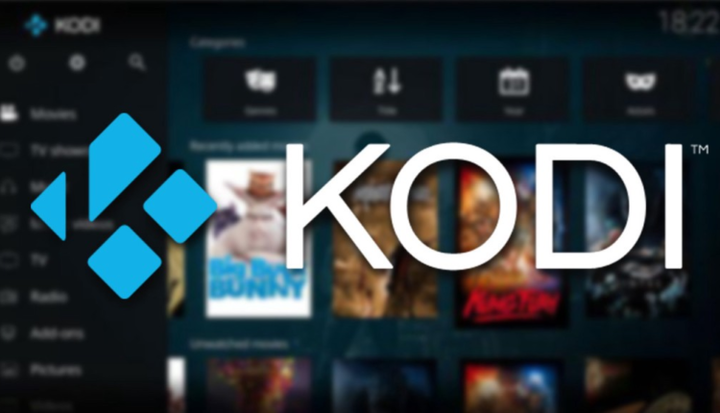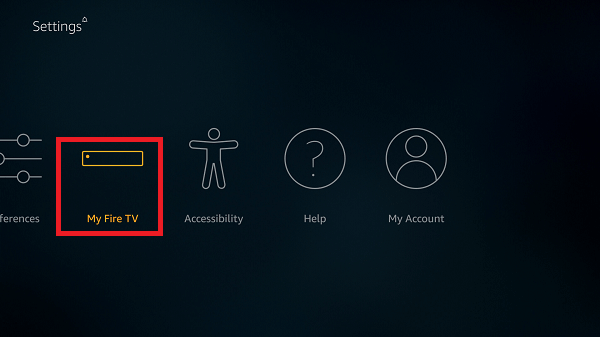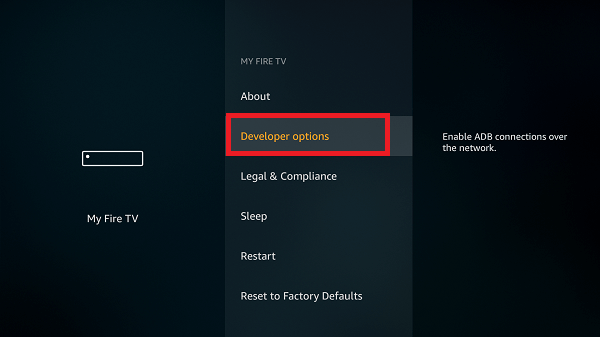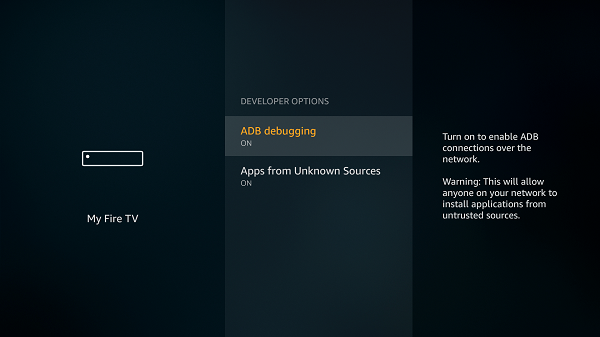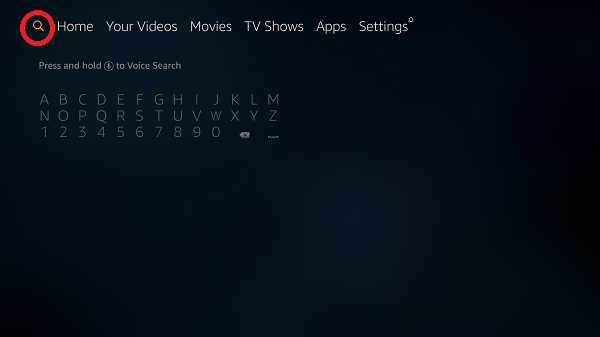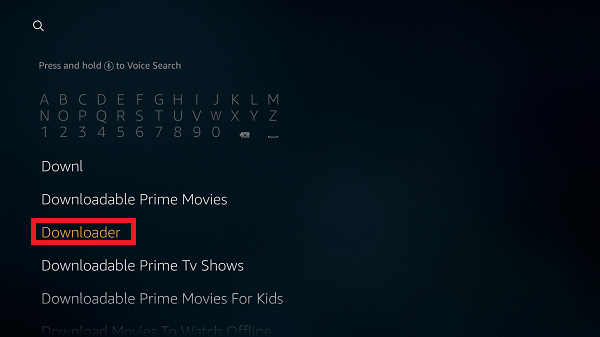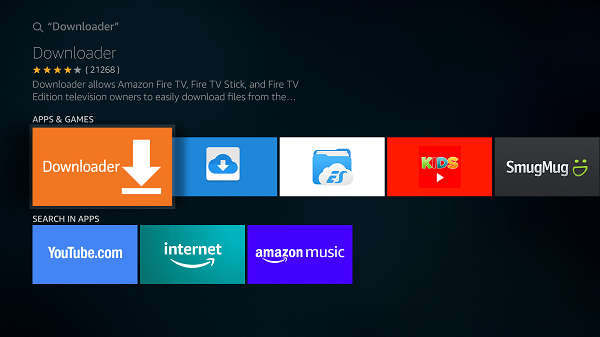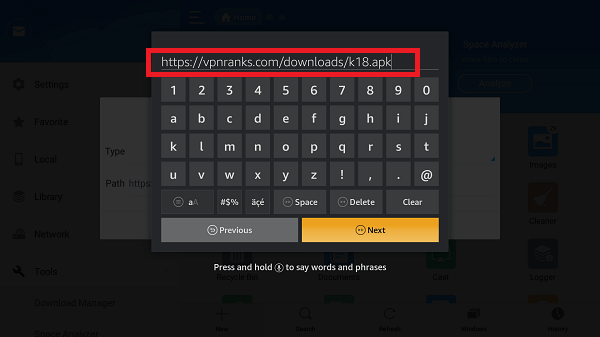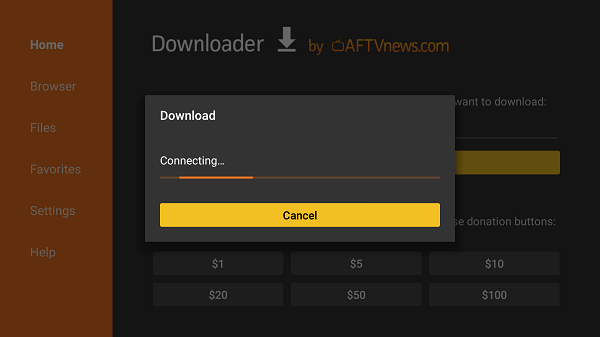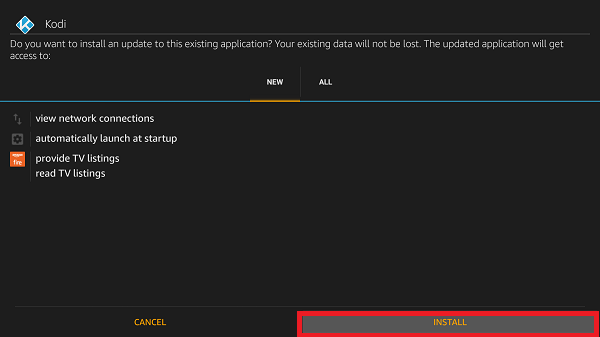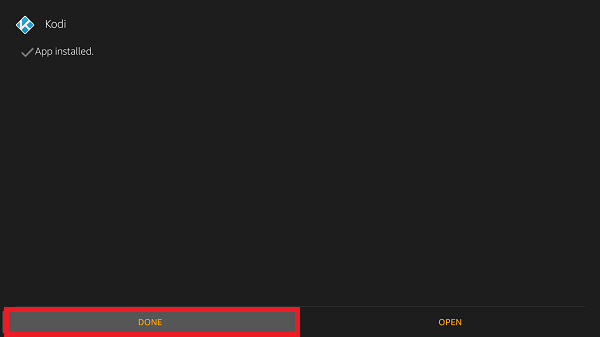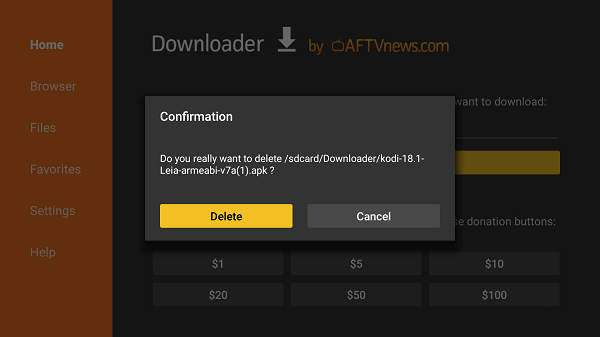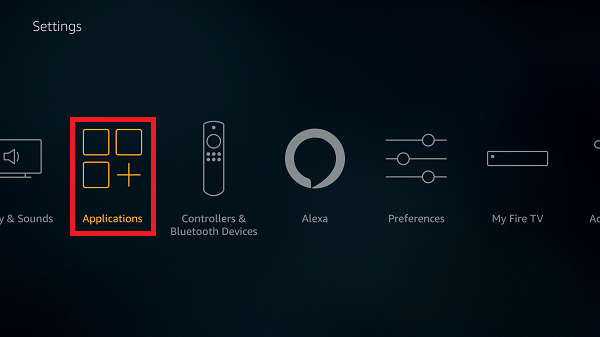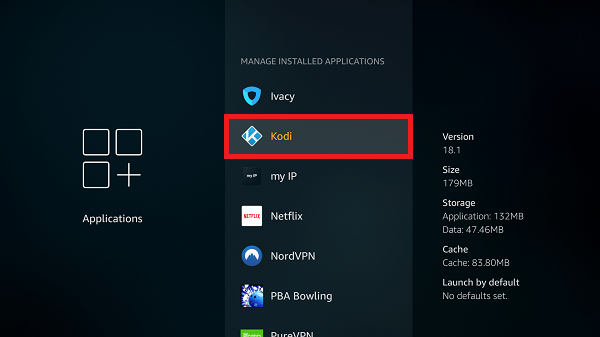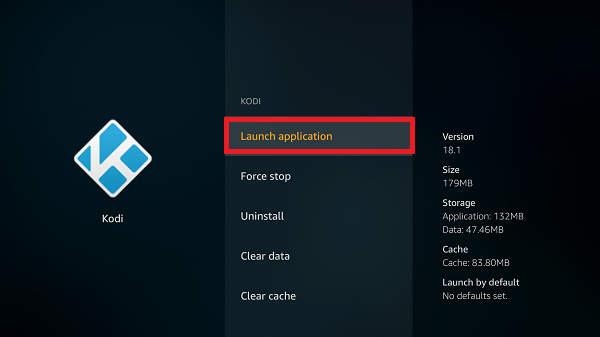7 formas sencillas de instalar Kodi en FireStick con capturas de pantalla
FireStick sigue siendo el dispositivo de transmisión más barato de todos, mientras que Kodi es la mejor aplicación de transmisión que el mundo haya visto.
Kodi 18 Leia es la nueva versión estable que se lanzó en 2019. Esta guía combinará los dos gigantes de transmisión y proporcionará 10 formas de instalar Kodi en FireStick. Asegúrese de usar la mejor VPN para Kodi para que su transmisión sea segura y anónima.
Si ya ha instalado Kodi en dispositivos Amazon, no olvide comprobar cómo actualizar la aplicación Kodi en su dispositivo.
Cómo instalar Kodi 18 Leia en FireStick con la aplicación Downloader
Este método solo te llevará 4 minutos configurarlo.
- Abra FireStick Home > Ir a Configuración
- Haga clic en Mi Fire TV/Dispositivo
- Luego haga clic en Opciones de desarrollador
- Active la depuración de ADB y las aplicaciones de fuentes desconocidas
- Vuelva a FireStick Home nuevamente> Haga clic en la opción Buscar
- Escriba ‘Descargador'
- Ahora haga clic en la opción Descargador e instálelo si no ha descargado
- Ahora abra la aplicación Downloader
- Escriba el enlace #6002 y haga clic en el icono Ir
O
Para instalar Kodi Krypton 17.6 en FireStick, deberá pegar este enlace #3957
- La descarga comenzará ahora (63 MB de tamaño)
- Una vez finalizada la descarga, se abrirá una nueva ventana donde deberás pulsar Instalar
- Haga clic en Listo cuando la aplicación esté instalada> Ha terminado de instalar Kodi en FireStick
- Ahora haga clic en Eliminar > Luego presione Eliminar nuevamente
- Ahora regrese a Inicio de FireStick > Haga clic en Configuración > Aplicaciones
- Luego Administrar aplicaciones instaladas > Ahora haga clic en Kodi
- Haga clic en Iniciar
Cómo instalar Kodi en FireStick con ES Explorer
ES File Explorer es otra aplicación a través de la cual puede instalar la aplicación Kodi en dispositivos Amazon Fire. Así es como puede llamar a instalar Kodi en FireStick con ES Explorer:
Ahora que ha instalado con éxito Kodi en Firestick, está a solo un clic de distancia para ver toneladas de películas populares, programas de televisión y mucho más con la ayuda de los mejores complementos de Kodi. Dirígete a Configuración> Aplicaciones> Administrar aplicaciones instaladas> Kodi para iniciarlo.
Cómo instalar Kodi sin ES File Explorer en Firestick
También puede instalar Kodi en Firestick sin ES File Explorer. En este ejemplo, usaremos la aplicación Apps2Fire que puede obtener de Android Play Store. Siga los pasos a continuación para descargar Kodi en Firestick sin ES Explorer:
Cómo instalar la versión 18 de Kodi en FireStick usando otros métodos populares
Existen otros métodos alternativos mediante los cuales puede instalar Kodi en FireStick y estos se enumeran a continuación:
- Kodi en FireStick con FireDL
- Kodi en FireStick con AppStarter
Cómo instalar Kodi 18 en FireStick con FireDL
Cómo instalar Kodi 18 en FireStick con AppStarter
Cómo instalar Kodi en Fire TV Cube
El proceso de configuración de Kodi en Fire TV cube es bastante similar al de Firestick. Amazon ha aplicado la noción de la tecnología de Alexa en letra y espíritu verdaderos. Como resultado, el famoso gigante tecnológico puede lanzar el cubo Fire TV desde cero.
Fire TV Cube funciona en colaboración con Alexa como ya se mencionó. Por lo tanto, puede lograr sus antojos de transmisión de medios sin usar el control remoto en absoluto.
Cómo instalar Kodi en Firestick usando Windows
Si es un usuario de Windows y quiere disfrutar de la transmisión de Kodi en Firestick a través de Windows, así es como puede instalar Kodi en Firestick usando una PC con Windows:
Cómo instalar Kodi en Firestick usando Mac
Lo mismo se aplica a los usuarios de Mac también. Significa que puede instalar Kodi en Amazon Firestick con Mac con bastante facilidad. Aquí está la lista de pasos que debe seguir para instalar Kodi en Firestick usando Mac:
¿Por qué necesita una VPN para Amazon Firestick?
Amazon Firestick se ha convertido en un centro de entretenimiento para las masas debido a sus canales favoritos de todos los tiempos, su elegante interfaz y sus ofertas de medios de primer nivel. Pero cuando se trata de Kodi en Firestick, los suscriptores pueden obtener una dosis completa de entretenimiento mediante la transmisión de canales populares (HBO Now, Netflix, USTV Now, CBS y muchos más).
Sin embargo, las aplicaciones especificadas están restringidas geográficamente en sus regiones y se enfrentará a la barrera de la restricción geográfica cuando acceda a ellas desde el extranjero. Para salirse con la suya con la restricción, VPN para FireStick le permitirá conectarse a un servidor VPN ubicado en el país respectivo al que pertenece el canal.
Cómo instalar VPN en Firestick
Paso 1: primero debe habilitar las aplicaciones de fuentes desconocidas y la depuración de ADB
Paso 2: Vaya a Inicio de Firestick > Abra la aplicación Kodi > Ahora siga cómo usar Kodi con una VPN para completar el proceso
Para obtener más detalles sobre Firestick VPN, consulte los detalles detallados de las VPN gratuitas para Firestick.
Preguntas frecuentes
Sí, Kodi funciona perfectamente con FireStick y, literalmente, presenta varias formas de instalar Kodi en FireStick 2021. Es posible que no encuentre la aplicación Kodi en la tienda de aplicaciones de Amazon, pero otras formas de instalar Kodi FireStick son igualmente confiables.
De hecho, Kodi y FireStick se complementan bien. Kodi es una aplicación gratuita, mientras que FireStick es probablemente el dispositivo más económico que puede transmitir contenido directamente en su televisor. Obtenga este dispositivo por menos de $ 20, instale Kodi en él y haga de su televisor un cine en casa.
Kodi es un software gratuito de código abierto, disponible para todas las plataformas y sistemas operativos que transmite contenido multimedia con la ayuda de los complementos de Kodi. Al igual que Android, es de uso e instalación gratuitos, mientras que permanece abierto para que cualquier desarrollador externo cree complementos para la transmisión de contenido multimedia. La interfaz de Kodi está sujeta a cambios según sus gustos, lo que hace que ver películas y programas de televisión sea una experiencia divertida.
Puede seguir unos sencillos pasos para actualizar su Amazon Fire TV o Fire TV Stick en poco tiempo. La lista de pasos incluye:
- Abra su Fire TV> Dispositivo> Opciones de desarrollador> Aplicaciones de fuentes desconocidas
- A través de la pantalla de su Fire TV> pestaña Buscar> Escriba ‘Descargador' para explorar la aplicación de descarga> Descargar> Abrir
- Escriba la URL http://kodi.tv/download >Download> Aparecerá una ventana emergente que le preguntará sobre la descarga de la última versión de Kodi
- Haga clic en instalar y complete el proceso de instalación.
Antes de instalar la última versión de Kodi de Fire TV Stick, deberá eliminar o instalar la versión existente. Al hacerlo, puede lograr su objetivo según sus necesidades. Así es como debe hacer:
- Vaya a su Amazon Fire TV Stick y elija Configuración> Aplicaciones> Administrar aplicaciones instaladas
- Explore Kodi desplazándose por la lista de aplicaciones
- Elija Kodi y luego seleccione ‘Desinstalar' en la siguiente pantalla
- Confirme en la siguiente pantalla y deje que el proceso finalice.
Así es como puede eliminar Kodi de Amazon Fire TV Stick en poco tiempo.
Kodi en varias plataformas distintas de FireStick
Kodi está disponible en varias plataformas además de FireStick, se enumeran a continuación:
Terminando
Si bien los fanáticos de la transmisión y los suscriptores elogian a Amazon Firestick por su interfaz fácil de usar, los usuarios han comenzado a obtener aún más de su Firestick al instalar Kodi/XBMC. Esta guía de 2019 es para instalar Kodi en Firestick 17.6 Krypton, así como para instalar Kodi en Fire Stick en Kodi 18 Leia lo ayudará a obtener la mejor plataforma de entretenimiento en su dispositivo en cuestión de segundos.
Además de esto, una VPN de Kodi le permitirá transmitir las últimas películas, programas, documentales, videos musicales y más medios sin el problema de las restricciones geográficas. Si tiene algún problema con el procedimiento de configuración, no dude en dejar un comentario a continuación.